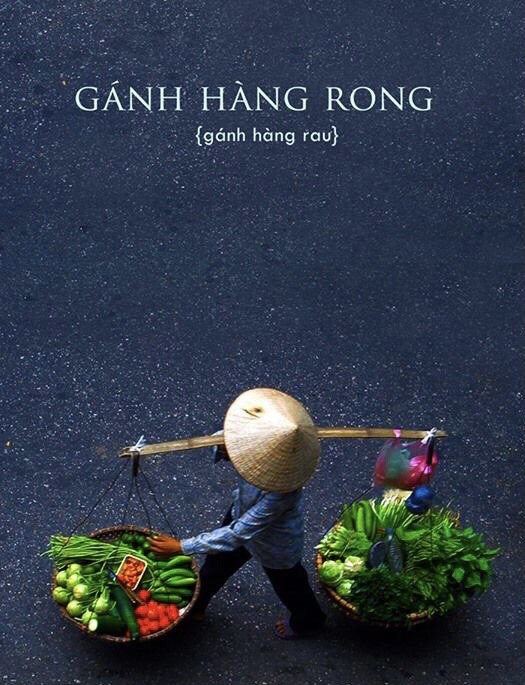#5 Phần mềm bảo vệ mắt khi dùng máy tính học tập, làm việc
Đối với những người thường xuyên làm việc trên máy tính nhất là dân văn phòng có nguy cơ mắc các bệnh về mắt rất lớn do cường độ làm việc liên tục trên máy tính trong thời gian dài. Khi dùng máy tính sẽ phát ra ánh sáng xanh nguy hại trức tiếp đến mắt, với một số phần mềm bảo vệ mắt khi sử dụng máy tính thường xuyên. Giúp hạn chế các tình trạng mỏi mắt và nguy hại khác thường gặp.

Phần mềm bảo vệ mắt khi dùng máy tính
Eyes Relax
Đúng như tên gọi Eyes Relax giúp đôi mắt của bạn thư giãn, thoải mái. Eyes Relax hoàn toàn miễn phí, sau 1 khoảng thời gian thời gian làm việc, phần mềm thông báo để bạn bắt đầu nghỉ ngơi thư giãn sau đó mới bắt đầu làm việc trở lại. Phần mềm thích hợp với cả người lớn và trẻ em.
Sau khi cài đặt bạn sẽ thấy tab Break, mục Work times (tính phút) thiết lập khoảng thời gian làm việc trước khi có khoảng nghỉ. Mục Break time (đơn vị giây) khoảng thời gian nghỉ ngơi sau đó bắt đầu làm việc trở lại.

Bạn có thể điều chỉnh tin nhắn thông báo và âm thanh trong 2 mục Notification và Sound.Chọn OK để lưu lại các thiết lập.
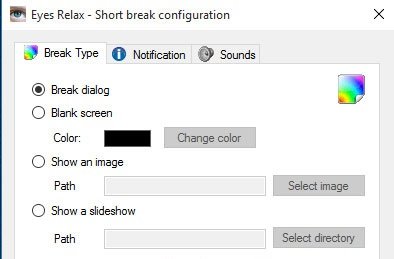
Bước 3: Khóa màn hình trong thời gian nghỉ người dùng hãy chọn vào tab Protection. Nút Change trong mục Password tạo mật khẩu bảo vệ màn hình sau đó bấm vào Enable trong mục Parent mode để kích hoạt. Bạn cũng có thêm lựa chọn đó là:
Disable Task Manager: Vô hiệu hóa Task Manager
Allow to cancel a break: hủy chế độ nghỉ ngơi.
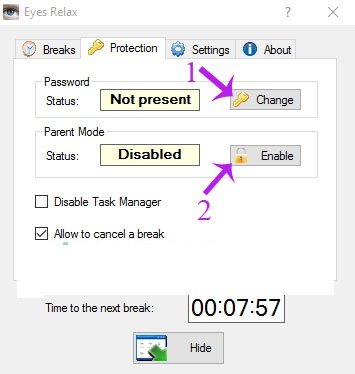
Bước 4: Chuyển đổi ngôn ngữ cho dễ sử dụng hơn bằng cách bấm vào sang tiếng Việt, bấm tab Settings rồi chọn Vietnamese trong mục Language. Khởi động lại ứng dụng để thiết lập có hiệu lực nhé.
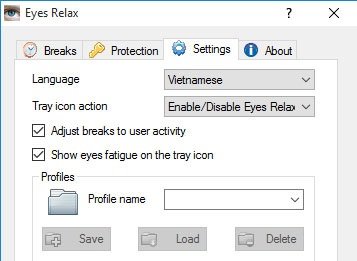
Khi không sử dụng phần mềm bấm vào biểu tượng Eye Relax nằm ở thanh Taskbar và sau đó là Exit.

Eyes Relax phần mềm rất tiện dụng và hữu ích sẽ giúp theo dõi thời gian sử dụng máy tính và nhắc nhở nghỉ ngơi trước khi bắt đầu trở lại công việc của bạn, đây là phần mềm thích hợp với người lớn và trẻ em khi sử dụng.
Windows 10 Night Light
Nếu bạn đang dùng máy hệ điều hành win 10 thì phần mềm này rất tiện. Chế độ tích hợp trên Windows 10. Nếu bạn kích hoạt chế độ Night Light, màu sắc trên màn hình sẽ trở nên ấm và từ đó giảm căng thẳng, nếu làm việc khuya cũng nên kích hoạt tránh ảnh hưởng đến giấc ngủ của bạn.
Tính năng:
Giúp các tông màu trông ấm hơn. Có sẵn trên Windows 10 chỉ việc kích hoạt và sử dụngCách kích hoạt:
Để kích hoạt tính năng này trên win 10 các bạn thực hiện như sau:
Bước 1: Vào Start trên phần System.
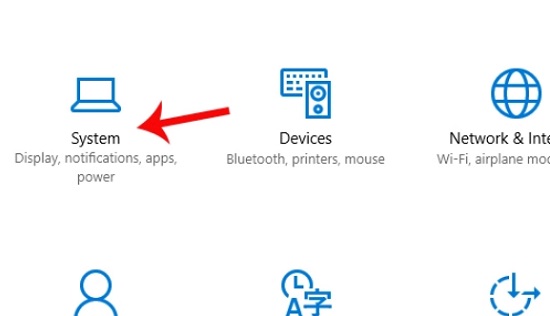
Bước 2: Display chọn tiếp vào mục Night Light và gạt sang chế độ On. Bấm vào phần Night light settings.
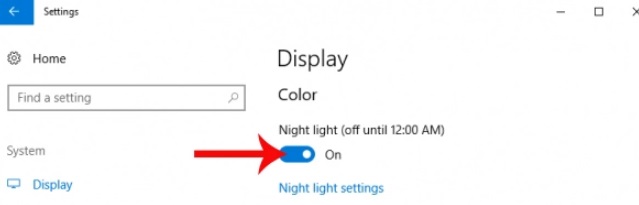
Bước 3:
Khi đang ở trong phần Night light settings, kích hoạt chế độ Night Light trong thời gian sử dụng máy.
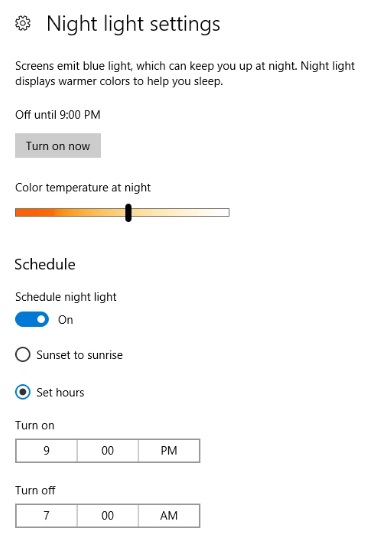
Ngoài ra có thể có hẹn giờ kích hoạt bằng cách vào Turn on và thời gian tắt trong tính năng Turn off. Tính năng chọn thời gian điểm mặt trời mọc (Sunrise) và lặn (Sunset) rất thuận tiện.
Nếu đang dùng win 10 không nên bỏ qua tính năng hữu ích giúp bảo vệ đôi mắt khi làm việc nhất là vào ban đêm.
Iris Mini
Phần mềm Iris Mini có khả năng thay đổi nhiệt độ màu khi hiển thị. Giúp mang lại ánh sáng tự nhiên thay vì nhân tạo như các máy tính. Dù đây là phần mềm trả phí nhưng rất hữu ích mà bạn nên xem xét.
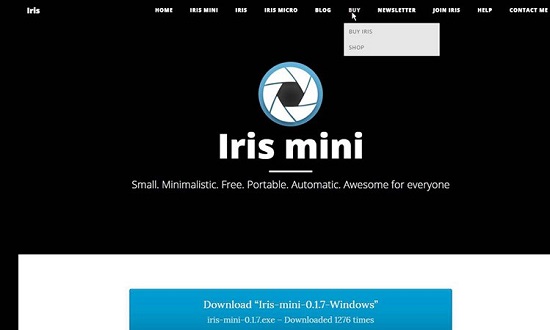
Tính năng:
Thay đổi độ sáng màn hình từ ánh sáng nhân tạo sang ánh sáng xanh. Tương thích với các hệ điều hành máy tính, điện thoại như là Windows, Linux, iOS, Android. Chi phí hàng tháng: 9$/tháng.SunsetScreen
SunsetScreen sử dụng hoàn toàn miễn phí trên windows. Đây là ứng dụng giảm ánh sáng máy tính nên sử dụng trong các trường hợp ngồi máy làm việc, học tập lâu dài.
Hạn chế ánh sáng xanh sẽ giúp cho bạn giấc ngủ ngon mỗi tối. Bởi ánh sáng nhân tạo có khả năng gây rối loạn giấc ngủ.
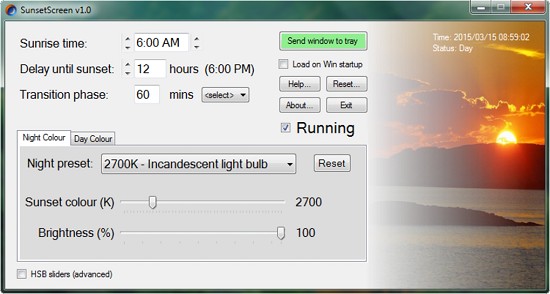
Phần mềm này còn có tính năng tương tự như Night light thiết lập thời gian hoàng hôn và bình minh ngay cả trên máy tính.
Tính năng:
Chuyển sang chế độ giảm sáng hoặc tăng sáng tự động. Giao diện nhỏ gọn, nhẹ nhàng Tự động chạy ngầm dưới thanh tác vụ.Hơn hết đây là phần mềm hoàn toàn miễn phí, tương thích với nhiều hệ điều hành. Tải về dùng ngay bạn nhé.
F.lux
Một phần mềm nhẹ, gọn và thông dụng hàng đầu trong việc thay đổi độ sáng tối, giảm ánh sáng nhân tạo của màn hình là F.lux.
Tính năng thay đổi độ sáng màn hình căn cứ theo từng thời gian trong ngày. Điều này sẽ giúp các bạn cảm thấy không bị mỏi, đau mắt khi thường xuyên ngồi làm việc lâu dài trước máy tính. F.lux hoàn toàn miễn phí, tải về sử dụng đơn giản, dễ hiểu và hiệu quả.
Để dùng trước tiên cần tải về, cài đặt.
Kích chuột phải vào icon F.lux => chọn Change Location. Hộp thoại Where am I? hiển thị và sẽ yêu cầu nhập tọa độ của thành phố bạn đang sống (mỗi nơi có múi giờ, thời tiết riêng nên cần phải nhập tọa độ).
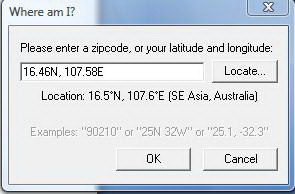
Sau đó thiết lập thông số giúp tự động thay đổi độ sáng tối màn hình dựa theo ngày (sáng và tối). Bấm vào biểu tượng phần mềm => chọn Change Lighting.
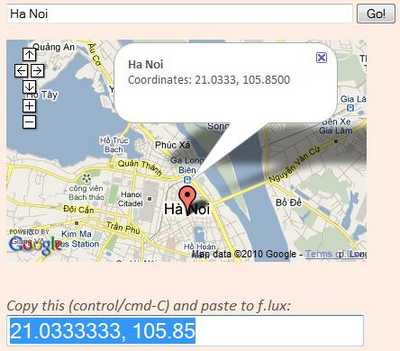
Hộp thoại Settings chỉnh 2 mục Daytime (ban ngày) và At night (ban đêm). Bạn ngày nên chỉnh độ sáng màn hình cao, ban đêm thì giảm độ sáng để không nhức, mỏi mắt.
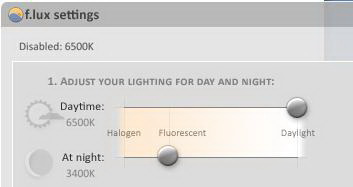
Các bạn vừa xem các thông tin về các phần mềm bảo vệ mắt khi dùng máy tính lâu dài trong học tập và làm việc. Điều chỉnh ánh sáng cân bằng giúp hạn chế mỏi mắt,nhức mắt và các bệnh về mắt.